Numatytoji „Samsung Galaxy S23“ serijos fotoaparatų programa suteikia daug būdų, kaip pritaikyti fotoaparatus pagal savo skonį. Tai galiojo gana ilgą laiką, tačiau netrukus po „Galaxy S22“ pristatymo „Samsung“ pristatė būdą, kaip dar labiau valdyti „Camera“ programą. Šiandien apžvelgsime, kaip naudoti „Camera Assistant“ „Galaxy S23“, kad išnaudotumėte visas naujojo telefono kameros galimybes.
Kas yra fotoaparato asistentas
„Camera Assistant“ yra „Good Lock“ modulis, leidžiantis tinkinti fotoaparato nustatymus ir pridėti naujų funkcijų prie „Samsung Galaxy“ telefono. Pirmą kartą jis buvo išleistas 2022 m. spalio mėn., skirtas Galaxy S22 serijai, tačiau dabar yra suderinamas su daugeliu kitų Galaxy įrenginių.
Programoje yra įvairių funkcijų, įskaitant galimybę perjungti automatinį HDR, automatinį objektyvo perjungimą ir koreguoti kitus žemo lygio fotoaparato nustatymus. Taip pat galite sukurti pasirinktinius fotoaparato profilius su pageidaujamais nustatymais.
Kaip naudoti „Camera Assistant“ „Galaxy S23“.
Nepaisant to, kad „Samsung“ turi tendenciją įdiegti daugybę funkcijų savo telefonuose, yra keletas papildomų funkcijų, kurių nėra. Taip yra, kai kalbama apie tuos, kurie nori naudoti „Camera Assistant“ „Galaxy S23“. Štai kaip galite pradėti ir ką galite padaryti naudodami „Camera Assistant“.
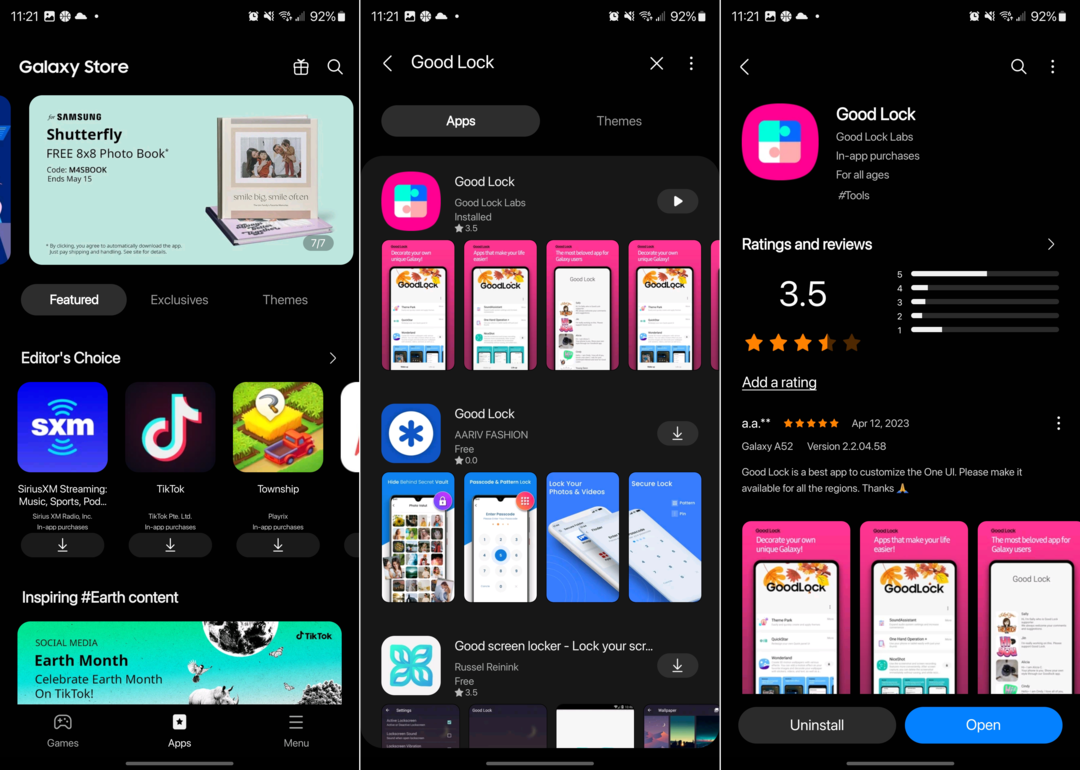
- Atidaryk „Galaxy“ parduotuvė programėlę savo Samsung Galaxy telefone.
- Bakstelėkite Paieška piktogramą viršutiniame dešiniajame kampe.
- Įeikite Sėkmės.
- Pasirinkite ir įdiekite „Good Lock“ programą, kurią sukūrė Geros užrakto laboratorijos.
- Įdiegę atidarykite „Good Lock“ programą.
- Bakstelėkite Gyvenimas aukštyn skirtuką apatinėje įrankių juostoje.
- Slinkite žemyn ir bakstelėkite Kameros asistentas.
- Bakstelėkite Diegti mygtuką.
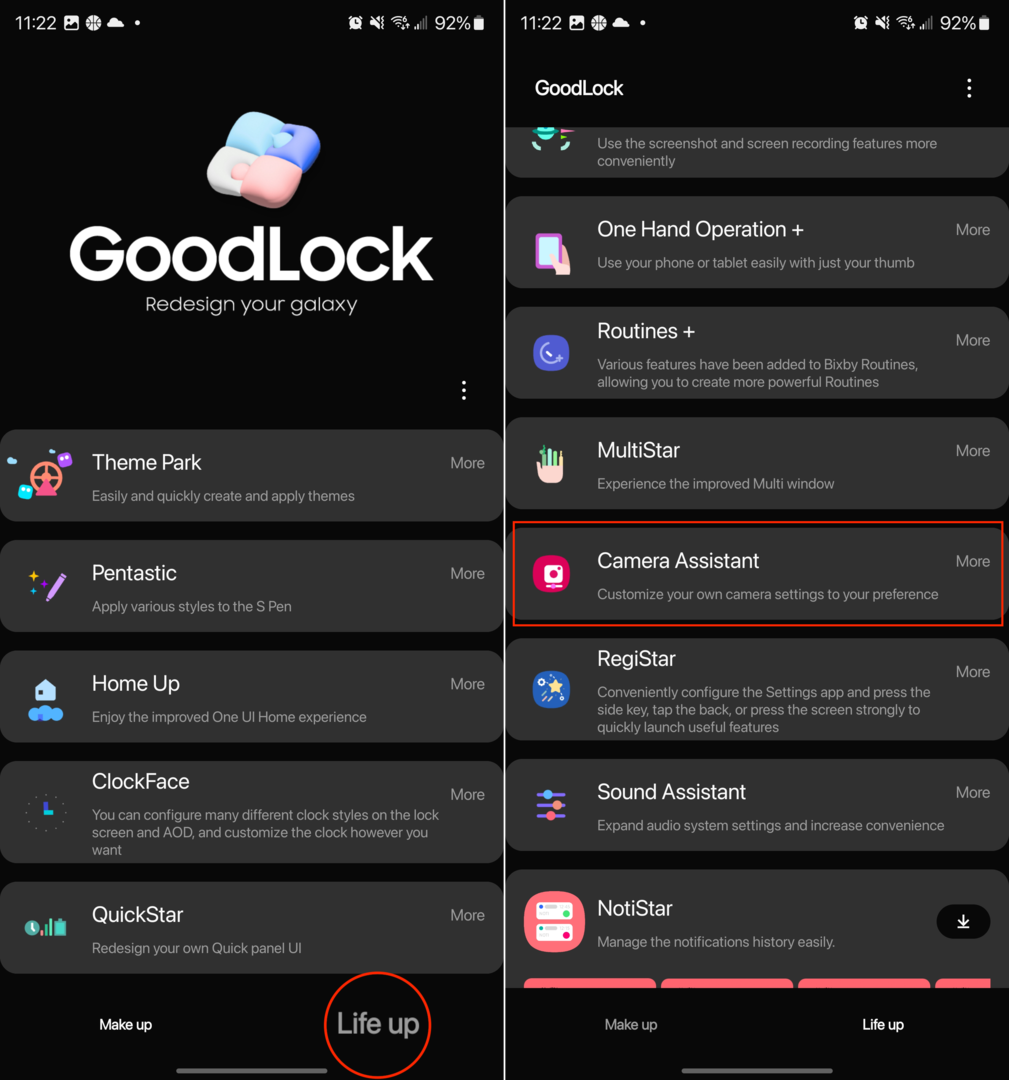
- Įdiegę „Galaxy S23“ atidarykite „Camera“ programą.
- Bakstelėkite Nustatymai (krumpliaratis) piktogramą viršutiniame kairiajame kampe.
- Slinkite žemyn ir bakstelėkite Kameros asistentas.
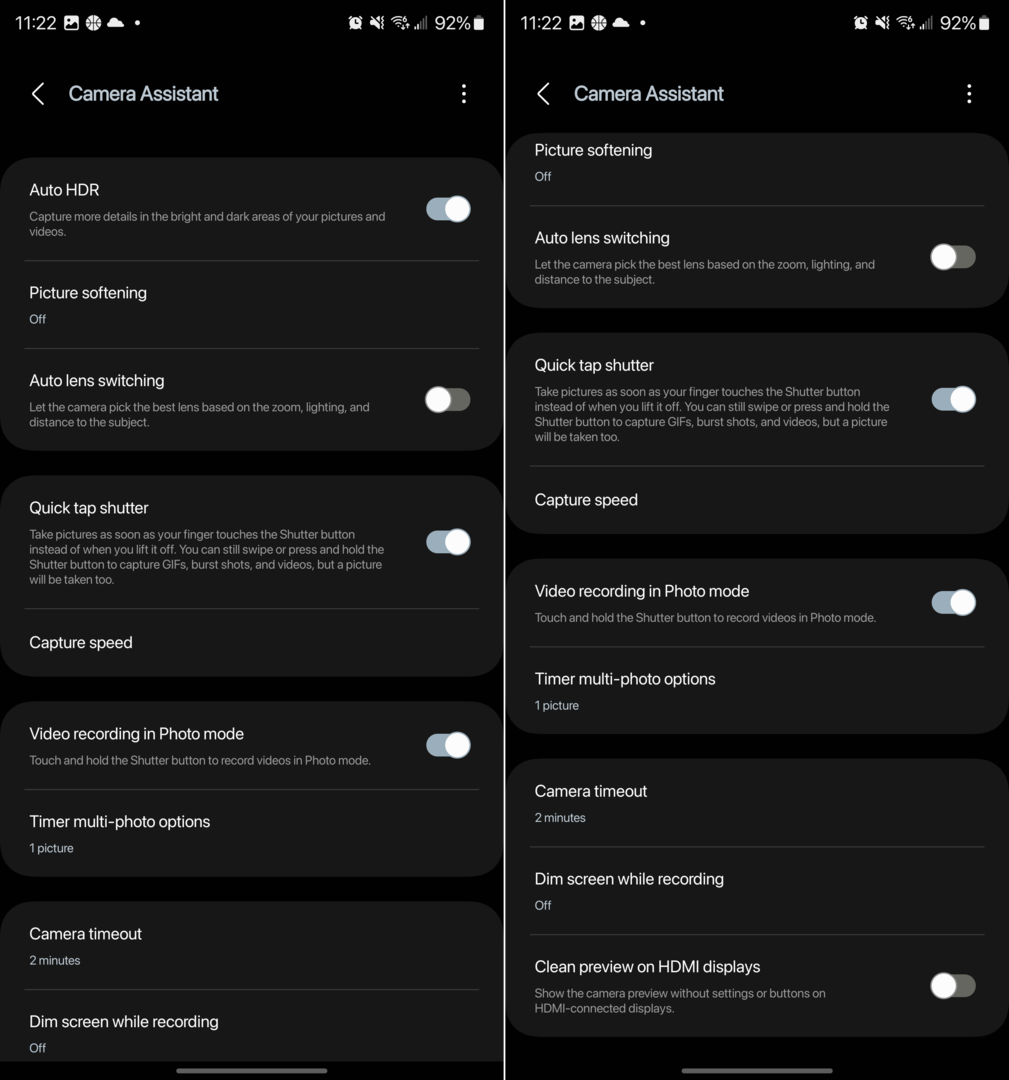
„Galaxy S23“ įdiegę „Camera Assistant“ gausite prieigą prie daugybės funkcijų, kurių anksčiau nebuvo. Štai visas sąrašas įvairių nustatymų ir parinkčių, kurias galite tinkinti fotoaparato programai:
Automatinis HDR: užfiksuokite daugiau detalių šviesiose ir tamsiose nuotraukų ir vaizdo įrašų srityse.
Vaizdo švelninimas: Išjungtas, Vidutinis, Aukštas. Nuotraukos režimo nuotraukose išlyginkite aštrius kraštus ir tekstūras.
Automatinis objektyvo perjungimas: leiskite fotoaparatui pasirinkti geriausią objektyvą pagal priartinimą, apšvietimą ir atstumą iki objekto.
Greitas užrakto paspaudimas: fotografuokite, kai tik pirštas paliečia užrakto mygtuką, o ne tada, kai jį nukeliate. Vis tiek galite perbraukti arba paspausti ir palaikyti užrakto mygtuką, kad užfiksuotumėte GIF, serijos kadrus ir vaizdo įrašus, bet taip pat bus padaryta nuotrauka.
-
Užfiksuokite greitį
Įprastos raiškos: pirmenybę teikite kokybei, kad gautumėte geriausias nuotraukas. Suteikite pirmenybę greičiui, kad kuo greičiau užfiksuotumėte nuotraukas. Subalansuokite greitį ir kokybę, kad galėtumėte greičiau užfiksuoti neprarandant kokybės.
Didelė raiška: pasirinkite Greitesnis fotografavimas, kad fotografuotumėte kuo greičiau. Pasirinkite Spartesnis tolesnis apdorojimas, kad nereikėtų laukti, kai atidarysite galeriją ir peržiūrėsite nuotrauką.
Vaizdo įrašymas nuotraukos režimu: norėdami įrašyti vaizdo įrašus nuotraukos režimu, palieskite ir palaikykite užrakto mygtuką.
-
Laikmačio kelių nuotraukų parinktys:
Nuotraukos: 1 nuotrauka, 3 nuotraukos, 5 nuotraukos, 7 nuotraukos
Intervalas tarp nuotraukų: 1 sekundė, 1,5 sekundės, 2 sekundės, 2,5 sekundės, 3 sekundės
Kameros laikas: 1 minutė, 2 minutės, 5 minutės, 10 minučių
Ekrano pritemdymas įrašant: išjungtas, po 1 minutės be įvesties, po 2 minučių be įvesties, po 5 minučių be įvesties, po 10 minučių neįvedus
Švari peržiūra HDMI ekranuose: rodykite fotoaparato peržiūrą be nustatymų ar mygtukų HDMI prijungtuose ekranuose.
Rekomenduotinų „tikrų“ nustatymų nėra, nes kiekvieno naudojimo atvejis yra šiek tiek skirtingas. Kalbant apie faktinį „Camera Assistant“ naudojimą, rekomenduojame atsisiųsti ir įdiegti programą, tada pasižvalgyti po nustatymus. Puiku, kad galėsite grįžti ir atlikti bet kokius pakeitimus, atsižvelgdami į tai, kas tinka jūsų poreikiams.